L’application Preview intégrée à macOS est bien plus qu’un simple outil de visualisation d’images. Par exemple, saviez-vous qu’il peut vous aider à convertir et à exporter presque n’importe quelle image dans un format différent? Il fonctionne entre PNG, JPEG, TIFF, HEIC et même PDF.
Avant d’en venir aux choses sérieuses, il convient de souligner que Preview prend en charge le nouveau format HEIC d’Apple. Si vous avez transféré des photos de votre iPhone ou iPad vers Mac uniquement pour découvrir qu’elles sont au format HEIC, vous pouvez les importer dans Aperçu et les exporter par lots au format JPEG, afin de pouvoir les partager facilement avec vos amis en ligne.
Voici comment fonctionne le processus de conversion dans Aperçu. Pour commencer, recherchez l’image dans l’application Finder. Vous pouvez sélectionner une seule image ou plusieurs images. Ensuite, double-cliquez simplement sur les fichiers sélectionnés pour les ouvrir dans l’application Aperçu.
Si l’aperçu n’est pas défini comme votre application par défaut pour ouvrir les fichiers image, cliquez avec le bouton droit sur l’image et sélectionnez Ouvrir avec> Aperçu.
Après avoir ouvert l’image dans Aperçu, allez dans la barre de menu supérieure et cliquez sur « Fichier ». De là, sélectionnez « Exporter ».
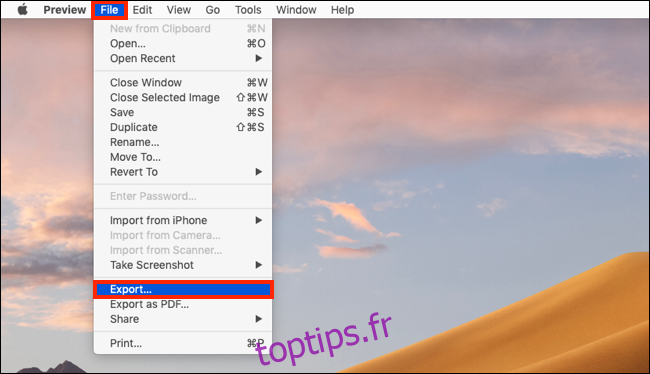
Si vous souhaitez effectuer ce processus pour plusieurs images, choisissez «Commande + A» pour sélectionner toutes les images ouvertes dans une seule fenêtre d’aperçu.
Dans la fenêtre contextuelle, vous pouvez sélectionner le dossier dans lequel vous souhaitez exporter l’image et le format de votre choix. Vous pouvez modifier le nom du fichier image dans le champ «Exporter sous».
Après avoir sélectionné le dossier de destination, cliquez sur le menu déroulant à côté de «Format».
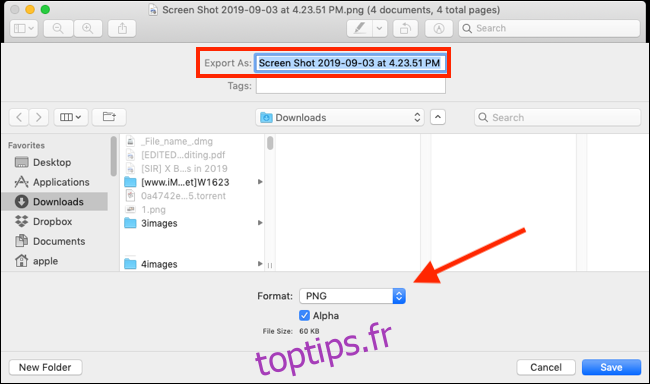
Ici, choisissez le format vers lequel vous souhaitez effectuer la conversion.
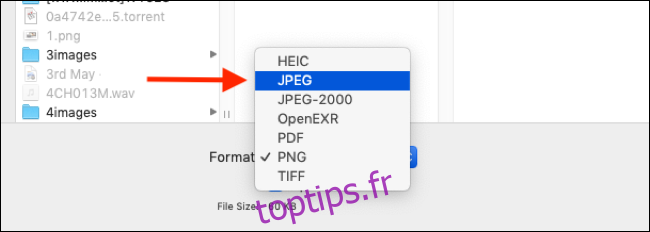
Une fois que vous avez sélectionné le nouveau format, vous verrez quelques options contextuelles ci-dessous.
Pour les formats JPEG et HEIC, vous pouvez modifier la qualité de l’image exportée. Pour l’option PDF, vous pouvez ajouter une protection par mot de passe. Et pour le format TIFF, vous pouvez choisir entre trois formats de compression différents.
Une fois que vous avez sélectionné vos options, cliquez sur le bouton «Enregistrer». L’image sera enregistrée dans le dossier de destination.
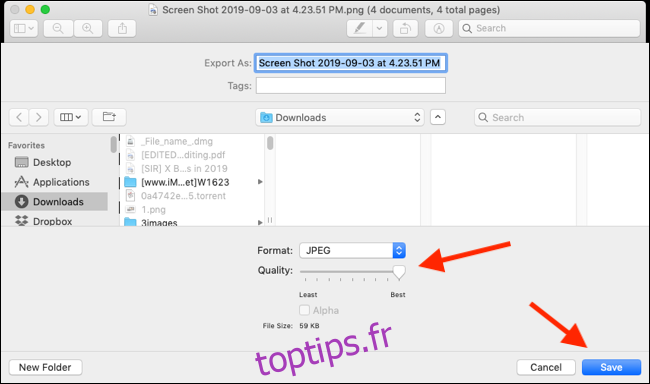
Vous pouvez maintenant supprimer le fichier image d’origine si vous le souhaitez.
Avec votre connaissance du fonctionnement de cette fonctionnalité, vous pouvez la répéter pour convertir d’autres images en différents formats.

